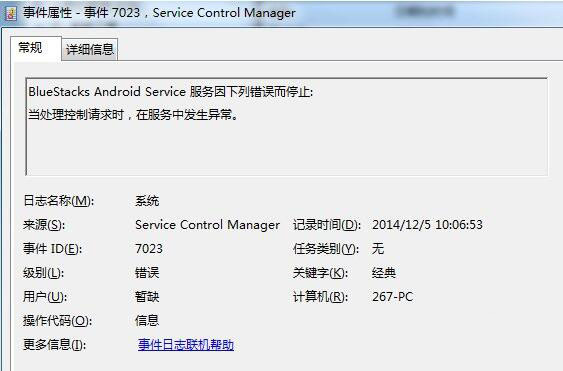win7怎么查看蓝牙错误记录?win7电脑查看蓝屏记录操作方法
来源:知识教程 /
时间: 2024-12-13
蓝屏错误使我们使用电脑都会遇到的问题,不少用户想要查看蓝屏记录,这样就可以看到是什么原因导致的蓝屏出现,也能够针对的进行解决,那么应该用什么方法来进行查看呢,本期的小编就来和大伙分享两种解决方法,跟随小编的步伐一起来看看具体的操作步骤吧。
win7电脑查看蓝屏记录操作方法
方法一
1、 右键单击桌面上的 “计算机”。
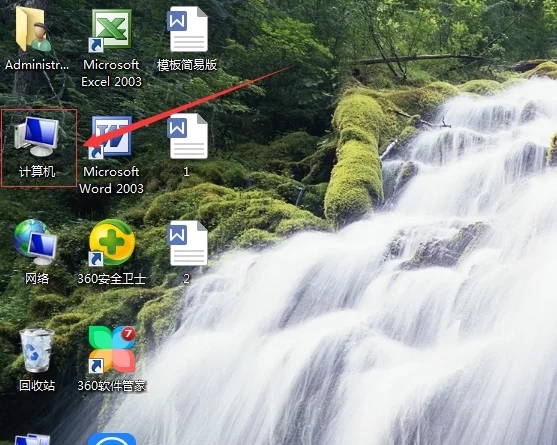
2、左键点击选择“属性”。
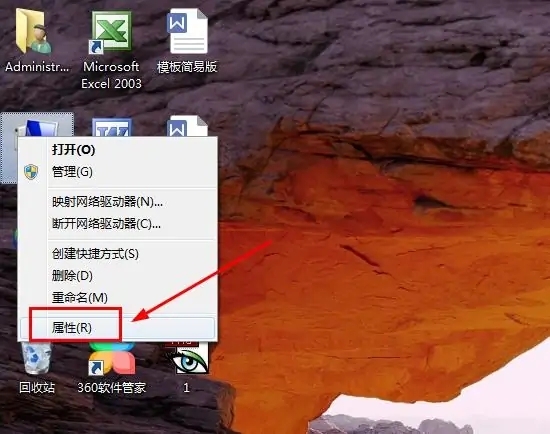
3、然后选择左侧的”高级系统设置“。
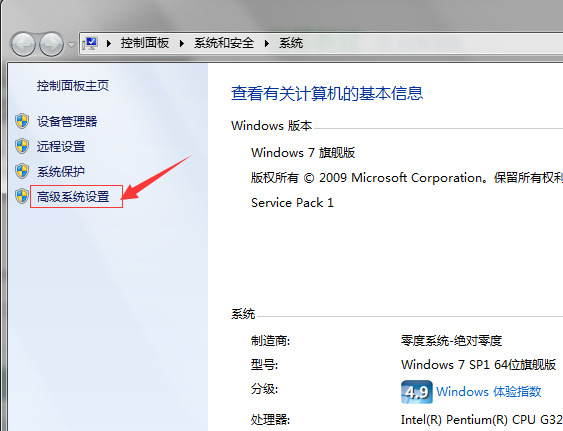
4、单击 ”启动与故障恢复“里的设置,将”自动重新启动“前面的勾选去掉。
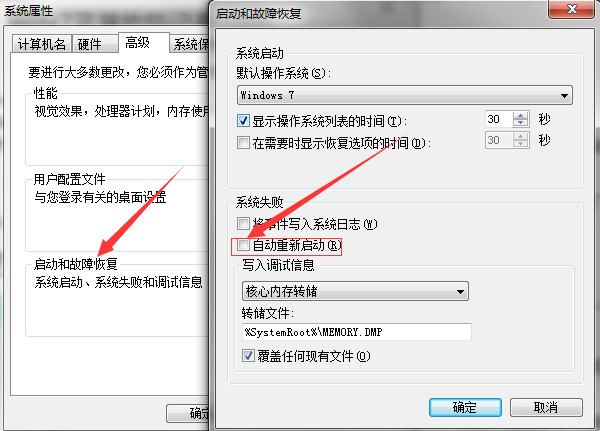
5、在系统失败的下拉菜单中,选择”小内存转储(256KB)“,按确定。
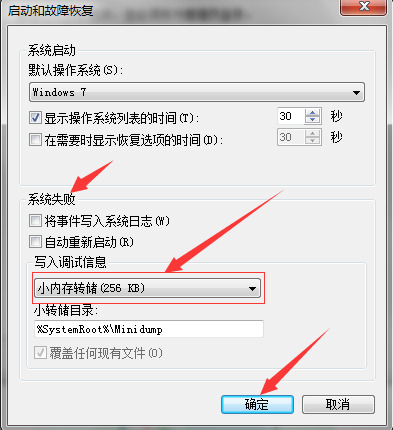
6、当再次遇到蓝屏故障后,打开C:\WINDOWS\Minidump文件夹,其中几个较新的.dmp的文件就是蓝屏记录文件了。
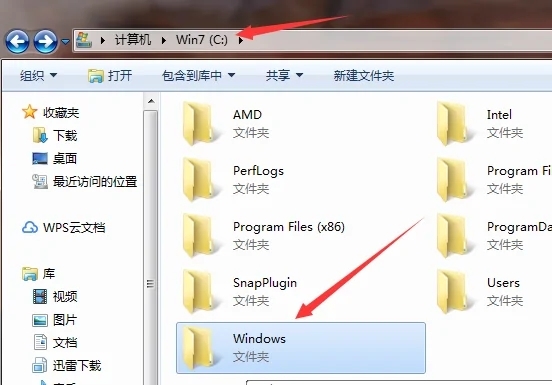
方法二
1、右键单击计算机,然后选择管理菜单。
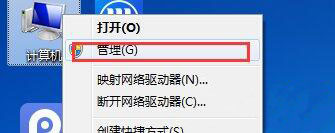
2、选择系统工具-事件查看器-Windows日志系统。
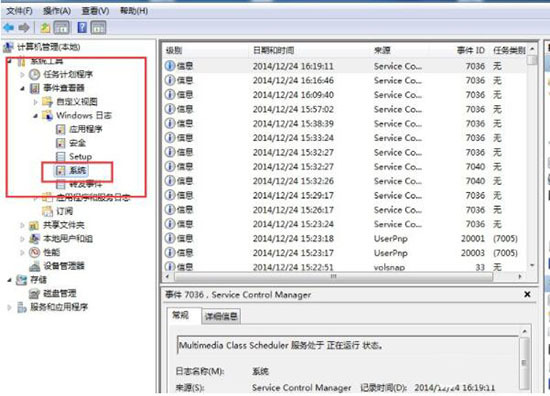
3、右键单击一个事件,然后选择“事件属性”。
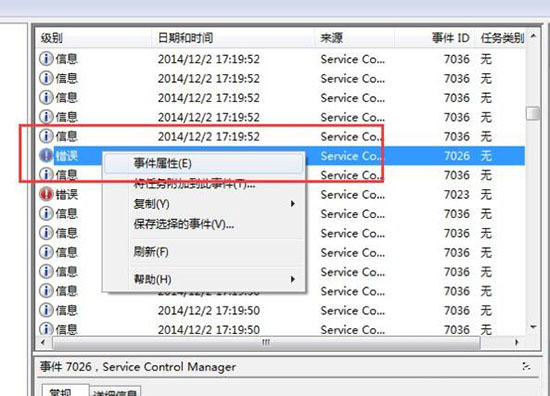
4、错误原因如下图所示。